ロック画面は、もはやロック解除だけの画面ではなく、ロック解除することなく、時間や天気や通知等の情報を確認したり、いろいろな機能にもアクセスできる非常に重要な画面に進化しています。
1.ロック画面を表示する方法
画面オフ状態(またはAOD)から、ロック画面を表示する方法は次の通りです。
1)電源ボタンを押下する
最も一般的な方法になります。
電源ボタンを使用したくないときは、次の方法があります。
2)画面をタップする ※要設定
【設定】>【ディスプレイとタップ】>【ロック画面】>「タップして通知を確認」を有効にします。
3)端末を持ち上げる ※要設定
【設定】>【ディスプレイとタップ】>【ロック画面】>「持ち上げて通知を確認」を有効にします。
2.ロック画面に表示できるアイテム
ロック画面からでも、さまざまな情報を得たり、いろいろと操作することができます。
1)ロック画面上のアイテム
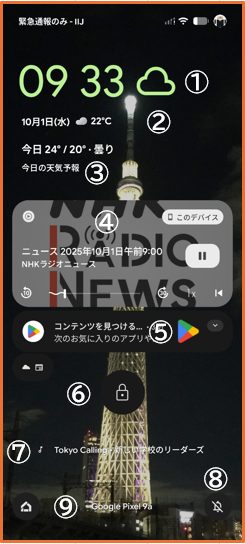
①時計
時計のスタイル・色・サイズは、カスタマイズできます。詳しくは、【設定】>【壁紙とスタイル】>【ロック画面】>【時計】を参照してください。
②日付・天気
③天気予報等スナップショット
【ホームの設定】>【スナップショット】>【スナップショットを使用】を有効にします。※非表示したい場合は「無効」に。
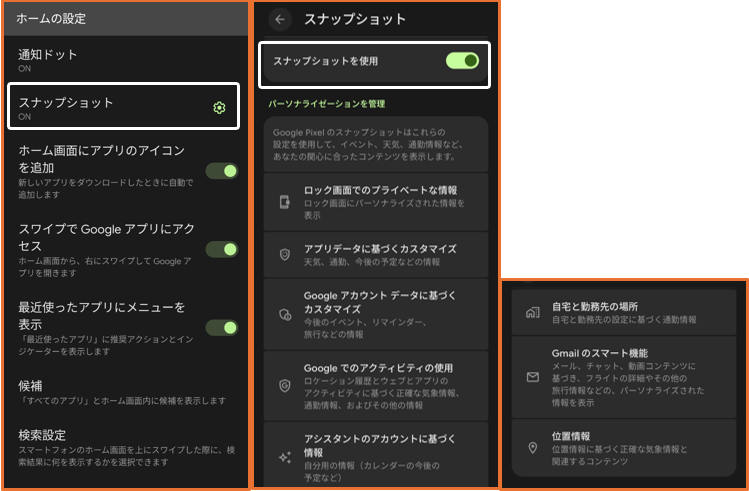
プライベートの情報も表示したいときは、【設定】>【通知】>「ロック画面上の通知」>「センシティブなコンテンツを表示」を有効にします。
不要な情報は、非表示にできます。
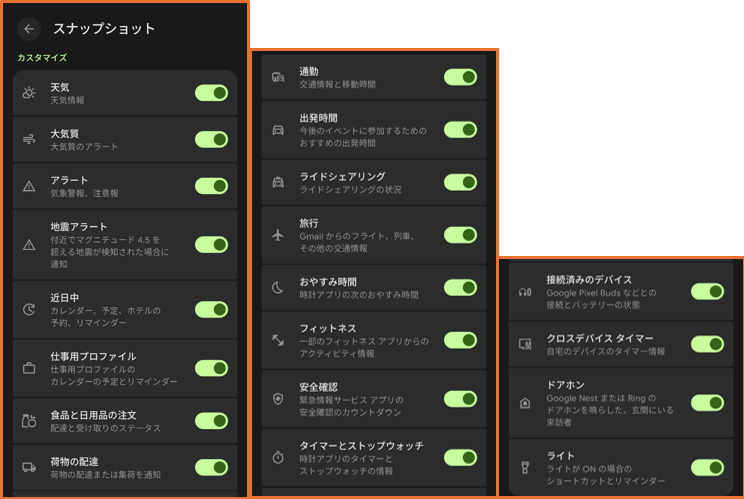
④メディアプレイヤー
ロック画面にメディアプレイヤーを表示するには、【設定】>【音とバイブレーション】>【メディア】>「ロック画面にメディアを表示する」を有効にします。
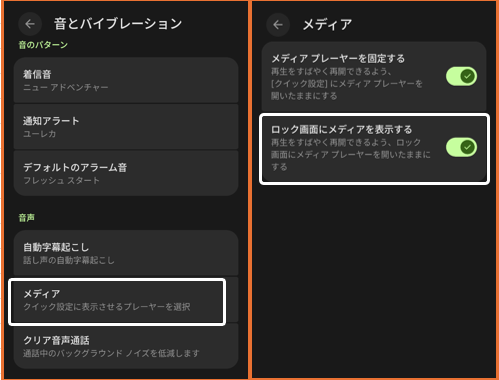
⑤通知
ロック画面での通知表示については、【設定】>【ディスプレイとタップ】>【ロック画面】>【ロック画面上の通知】を参照ください。
⑥指紋アイコンまたは鍵アイコン
⑦曲名とアーティスト
ロック画面に、現在周囲で流れている音楽の曲名とアーティストを表示してくれます。詳しくは、【設定】>【ディスプレイとタップ】>【ロック画面】>【この曲なに?】を参照ください。
⑧ショートカット
ロック画面の下部左右に、ショートカットアイコンを配置できます。詳しくは、【設定】>【ディスプレイとタップ】>【ロック画面】>【ショートカット】を参照ください。
⑨テキスト
ロック画面下部中央に、テキストを表示できます。詳しくは、【設定】>【ディスプレイとタップ】>【ロック画面】>【ロック画面にテキストを追加】を参照ください。
2)ジェスチャー操作で表示されるアイテム

①ステータスバー上を下方向にスワイプ
クイック設定パネルを表示します。
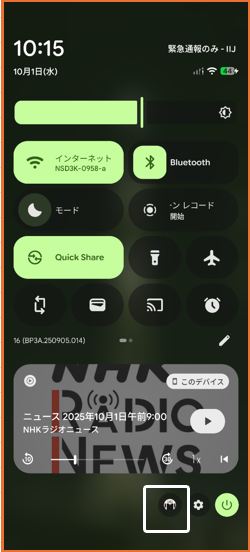
※複数ユーザーで端末を利用している場合、ユーザーの切り替えができます。
②画面のスペース部分を下方向にスワイプ
通知シェードを表示します。
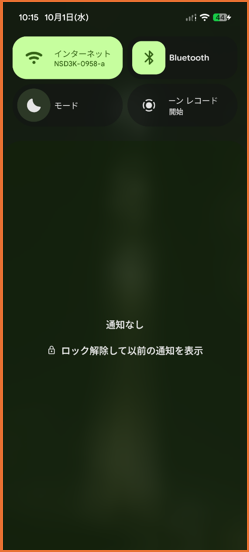
③画面上を上方向にスワイプ
ロック解除画面を表示します。
④鍵アイコン/指紋アイコンを長押し
・鍵アイコン:ロック解除画面を表示します。
・指紋アイコン:指紋登録している指の場合、ロック解除されます。
⑤画面上を長押し
画面下部に「ロック画面のカスタマイズ」と表示されるので、タップしてロック解除すると、「壁紙とスタイル」画面が表示されます。

⑥左方向にスワイプ ※QPR2の新機能
ウィジェットページを表示します。

3.壁紙の変更
ロック画面には、ホーム画面とは別の壁紙を設定することができます。
Google Pixelでは、生成AIを利用して、自分だけの壁紙を創作したり、絵文字とパターンや色を組み合わせて、これもオリジナルの壁紙を作成できます。
(参考)ロック画面ウィジェットの利用が可能になります。
・ロック画面ウィジェットを利用できるようになっています。







